为什么电脑任务栏不显示网络图标 win10网络连接图标不见了怎么办
在使用Windows 10操作系统的电脑时,有时候会出现任务栏不显示网络图标的情况,让人困惑不已,网络连接图标不见了该如何处理呢?这种情况可能是由于系统设置问题、网络驱动程序异常或者系统更新引起的。针对这个问题,我们可以尝试通过一些简单的步骤来解决,比如检查系统设置、更新网络驱动程序或者重新启动网络服务等。希望以上方法能帮助您解决网络连接图标不见的问题。
操作方法:
1.第一种情况:显示网络图标的开关没有打开。打开任务栏设置--打开或关闭系统图标(若图标为灰色则可参考第二、三种情况)。

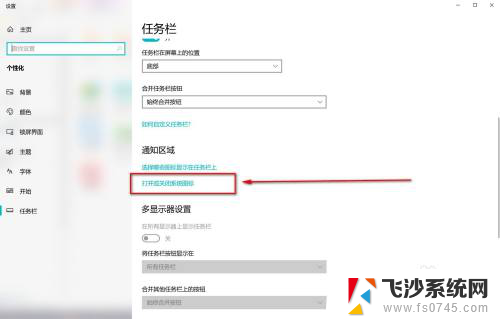
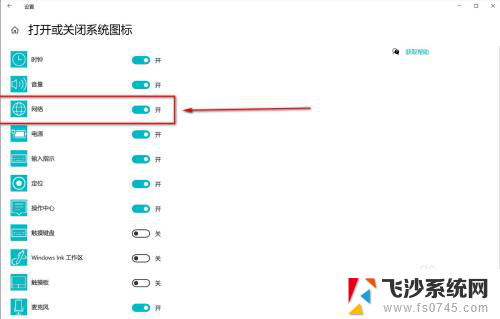
2.第二种情况:系统文件损坏,可尝试使用DISM(英文全称:Deployment Image Servicing and Management,中文称之为:部署映像服务和管理。它是一个命令行工具,可用于维护和准备 Windows 映像。)检查修复。
①首先,以管理员方式运行cmd,进入到命令行运行环境,开始相应的DIMS命令使用。
②查看映像版本:Dism /online /Get-CurrentEdition(复制命令之后鼠标右键即可直接粘贴完成并回车)然后可以看到当前的系统版本和版本类型。
③扫描映像,查看映像是否有损坏(有损坏时电脑会遇到许多小问题。比如可能无法更新系统,无法打开运行一些软件):
Dism /Online /Cleanup-Image /ScanHealth 这里有进度条显示,以及提示是否有损坏。
一般需要几分钟时间,如没有损坏即会提示无损坏。
④查看损坏程度:Dism /Online /Cleanup-Image /CheckHealth
DISM工具将报告映像是状态良好、可以修复、还是不可修复。
⑤最后就是修复系统映像文件:
Dism /Online /Cleanup-Image /RestoreHealth
这是通过Windows 更新来修复当前受损的系统文件,根据当前网络和微软服务器的网络情况。需要的时间不等。如果无法通过联网更新修复,建议更换网络环境尝试。
⑥除此之外,还可以使用SFC命令工具来协助修复系统:
SFC /SCANNOW

3.第三种情况:任务栏设置--打开或关闭系统图标为灰色。首先可以先尝试一下网络重置(打开电脑设置选项,见图)。
可先尝试解决办法:进行网络重置。
其次检查电脑是否安装了vmware虚拟机等软件。这也是我个人碰到的情况,因为我个人电脑安装了VMware Workstation Pro虚拟机,所以在控制面板\网络和 Internet\网络连接这个设置下会多出来两个VMware Network Adapter相关的网络设备。
这种安装有虚拟机的解决办法:在不用vmware虚拟机的时候下禁用这两个网络设备,需要用vmware的时候再打开即可。
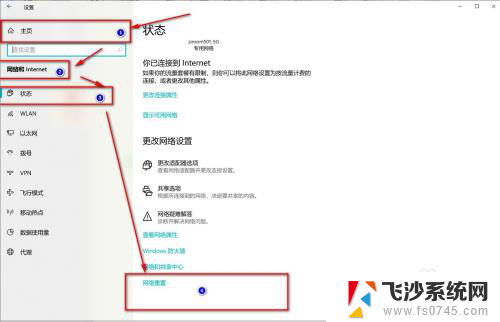
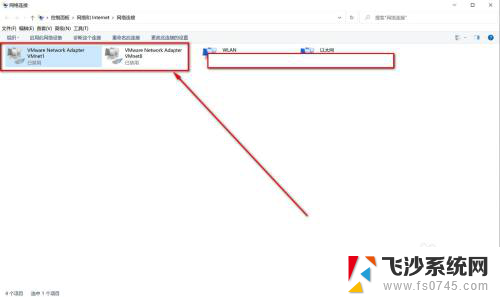
以上就是为什么电脑任务栏不显示网络图标的全部内容,还有不清楚的用户可以参考以上步骤进行操作,希望能对大家有所帮助。
为什么电脑任务栏不显示网络图标 win10网络连接图标不见了怎么办相关教程
-
 笔记本的网络图标不见了怎么办 win10右下角网络连接图标不见了怎么办
笔记本的网络图标不见了怎么办 win10右下角网络连接图标不见了怎么办2024-05-04
-
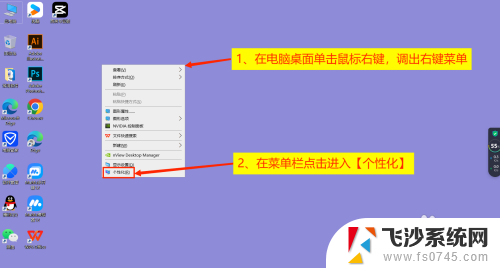 win10网络桌面图标不见了 Win10系统网络连接图标不见了怎么办
win10网络桌面图标不见了 Win10系统网络连接图标不见了怎么办2024-10-01
-
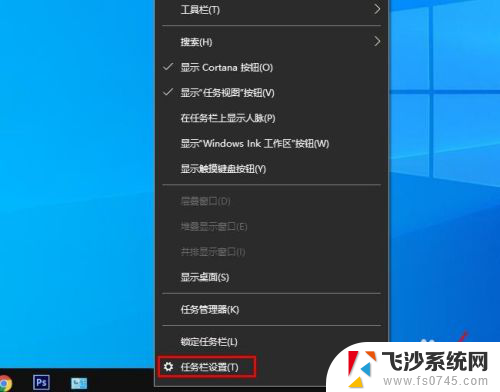 为什么任务栏的图标不显示了 Win10任务栏图标不见了怎么恢复
为什么任务栏的图标不显示了 Win10任务栏图标不见了怎么恢复2024-08-18
-
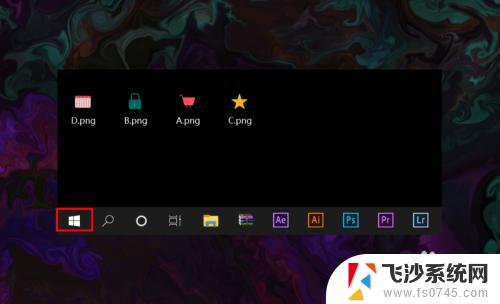 win10任务栏不显示wifi图标 win10 无线网络图标不见了如何重新开启
win10任务栏不显示wifi图标 win10 无线网络图标不见了如何重新开启2023-10-11
- win10笔记本任务栏wifi图标不见了 win10 无线网络图标不见了如何重新开启
- 笔记本电脑任务栏不显示图标 Win10任务栏图标不见了怎么处理
- win10无线网不见了 win10 无线网络图标不见了怎么开启
- 笔记本电脑无线图标不显示 win10 无线网络图标不见了怎么显示
- win10系统鼠标一点图标就没了 笔记本电脑任务栏图标不见了怎么办
- 怎样显示任务栏隐藏图标 Win10任务栏图标显示设置方法
- 苹果手机可以连接联想蓝牙吗 苹果手机WIN10联想笔记本蓝牙配对教程
- 怎样从win8升级到win10系统 Win8升级至Win10详细教程
- win10手机连接可以卸载吗 Win10手机助手怎么卸载
- win10系统启动文件夹在哪里 如何在Win10中快速打开启动文件夹
- windows10系统字体大小 win10电脑字体大小设置方法
- 罗技接收器无法识别usb 如何解决Win10系统无法识别Logitech Unifying Receiver问题
win10系统教程推荐
- 1 苹果手机可以连接联想蓝牙吗 苹果手机WIN10联想笔记本蓝牙配对教程
- 2 win10手机连接可以卸载吗 Win10手机助手怎么卸载
- 3 win10里此电脑的文档文件夹怎么删掉 笔记本文件删除方法
- 4 win10怎么看windows激活码 Win10系统激活密钥如何查看
- 5 电脑键盘如何选择输入法 Win10输入法切换
- 6 电脑调节亮度没有反应什么原因 Win10屏幕亮度调节无效
- 7 电脑锁屏解锁后要按窗口件才能正常运行 Win10锁屏后程序继续运行设置方法
- 8 win10家庭版密钥可以用几次 正版Windows10激活码多少次可以使用
- 9 win10系统永久激活查询 如何查看Windows10是否已经永久激活
- 10 win10家庭中文版打不开组策略 Win10家庭版组策略无法启用怎么办